- 1android手机的根目录,安卓根目录详解
- 2人工智能与交通:驾驶智能化的未来
- 3华为荣耀的激活锁是什么如何解开呢卡在激活设备手机无法进系统学会几种有用的方法_荣耀激活设备锁怎么强制解除
- 4数据库面试问题汇总(超详细)_数据库编程面试
- 5webpack构建速度和体积优化策略_terser-webpack-plugin 提高速度
- 6haproxy配置_haproxy weight 1 check port 80 inter 1s rise 2 fal
- 7CSS拓展——Flex布局和Grid网络布局_css grid布局和flex布局
- 8vnc连接linux使用教程_用vnc实现windows远程连接linux桌面 vnc安装与配置教程
- 9安卓上最好用的Linux终端仿真软件:Termux 从入门到精通深度剖析
- 10Tutorial: Storyboard in XCode 4.2 with Navigation Controller and Tabbar Controller (Part 1)_pnsnavigationcontroller
Windows10环境下安卓开发环境Android studio安装步骤_windows10.android
赞
踩
最近需要将深度学习模型移植到安卓手机上,故安装了一个安卓的开发环境,查找了一些资料,最终安装成功,并跑成功“hello world”的demo,特此记录。
1.安装JDK
- 下载JDK
网址:https://www.oracle.com/java/technologies/javase-jdk14-downloads.html
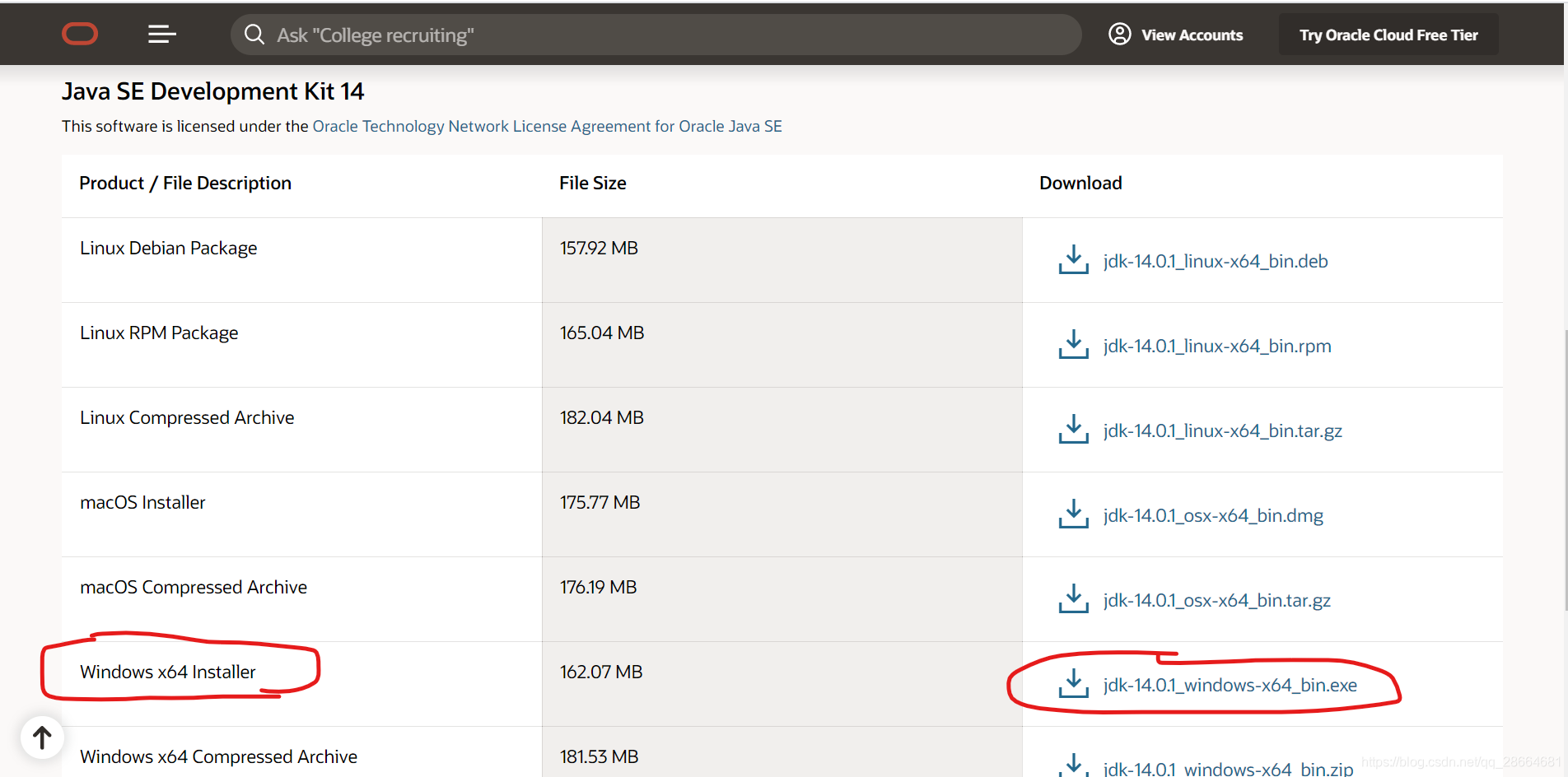
根据自己电脑的环境进行选择下载,我的电脑安装是window10 64位的系统,我的选择如上图所示,点击下载。如果没有oracle账户,注册一个,就可以下载了。也可以在我的资源里进行下载,后面我会添加到资源中。 - 安装JDK

双击文件安装,安装路径可以自定义,也可以默认,然后安装完成。
2.配置环境
我配置环境参考的是这篇博客https://blog.csdn.net/qq_33356398/article/details/102368659
我参考的是里面的1.2 JAVA_HOME,1.3 CLASSPATH,1.4 PATH,1.5 配置完毕,检查 ,我的安装完成之后,界面和里面的图片显示一模一样。
JDK的安装就完成了,简单!
3.安装Android studio
- 下载Android studio,网址http://www.android-studio.org/,我的是windows 64位,下载第一个exe,如下图所示。
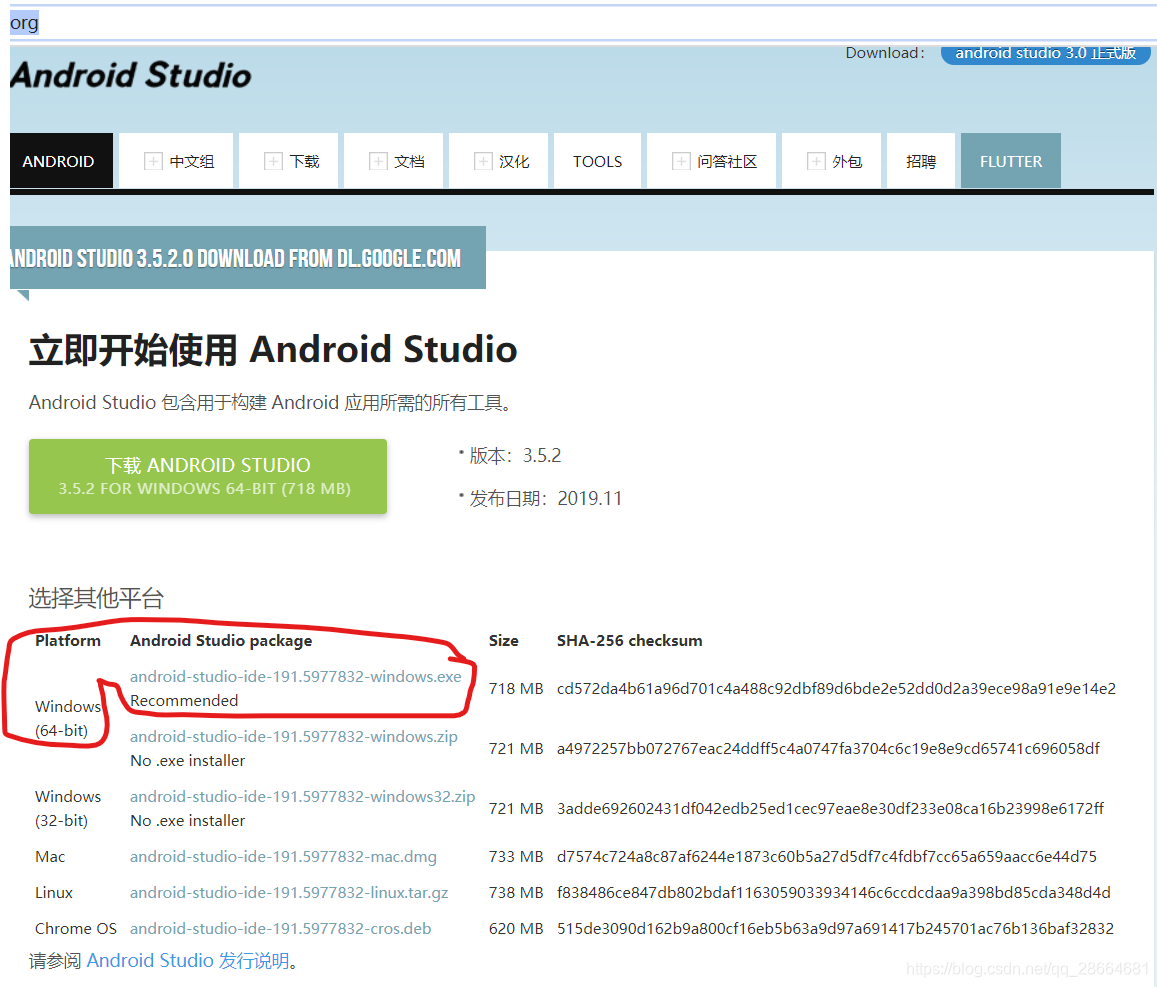
安装步骤不需要说了,网上一大堆,我的安装界面和这个网址里面的图片差不多https://www.jianshu.com/p/aaff8bb91f69,可以参考一下。
4.首次配置Android studio的SDK环境
1.由于我的已经安装好了,所以第一次显示的界面不能截图,依旧参考别人的,
在这个界面时,先不要点任何按钮,点configure 因为我们的sdk还没有配,我们要先配sdk,当然如果你点了start a new android studio project,也没事,后面也可以配置。
点configure的继续看,点了start a new android studio project转看7.配置SDK环境
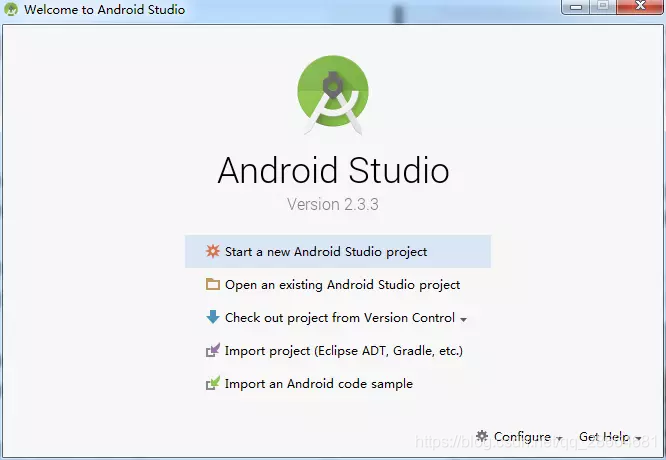
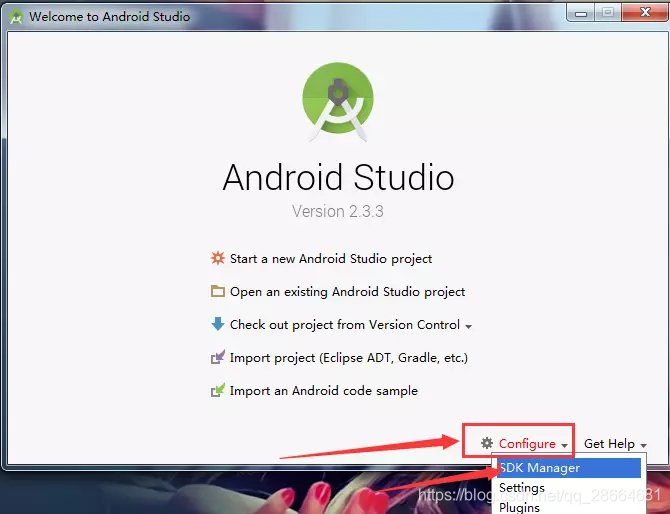
按照上图的操作,我们打开sdk配置对话框
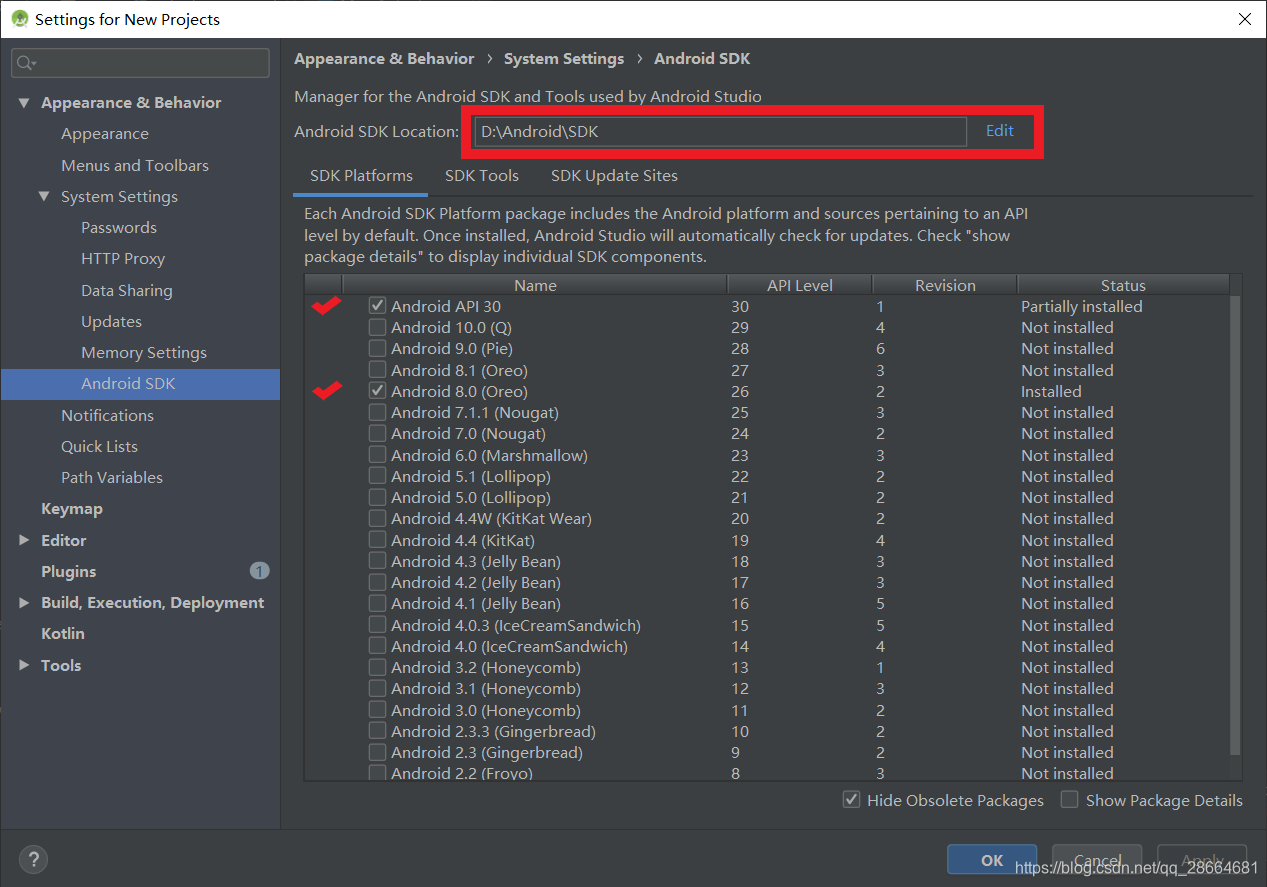
如果不想安装在这个文件中,也可以重新选择一个文件夹,然后点击next,如下图所示,最终会在该文件夹预装一个Android API 30(仅限我目前的版本)。你也可以在这个SDK管理器安装其他的SDK,选择,然后安装就行了,安装完成点击finish,结束。
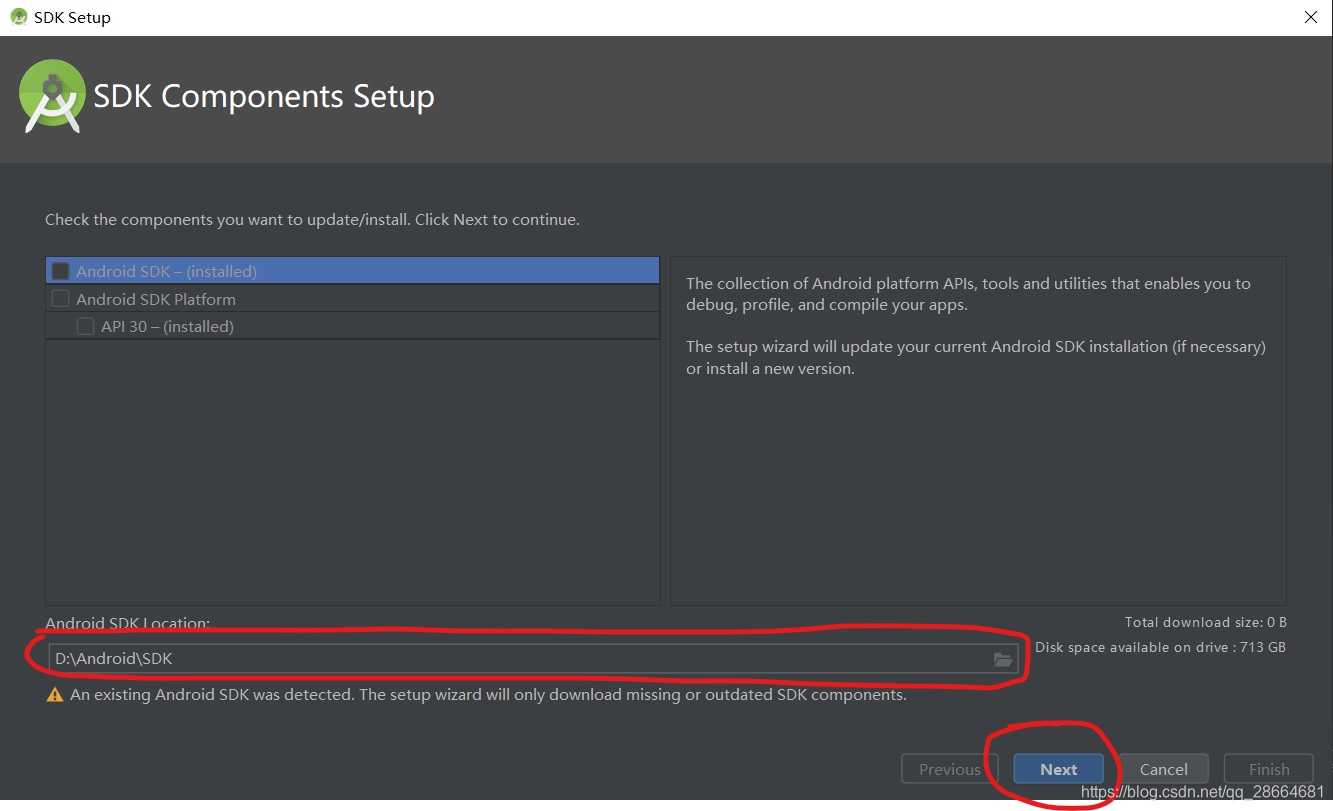 到此为止,SDK的配置就结束了,可以start a new android studio project,如下图所示,选择Empty Active,然后点击next。
到此为止,SDK的配置就结束了,可以start a new android studio project,如下图所示,选择Empty Active,然后点击next。
5.新建第一个hello world!的demo
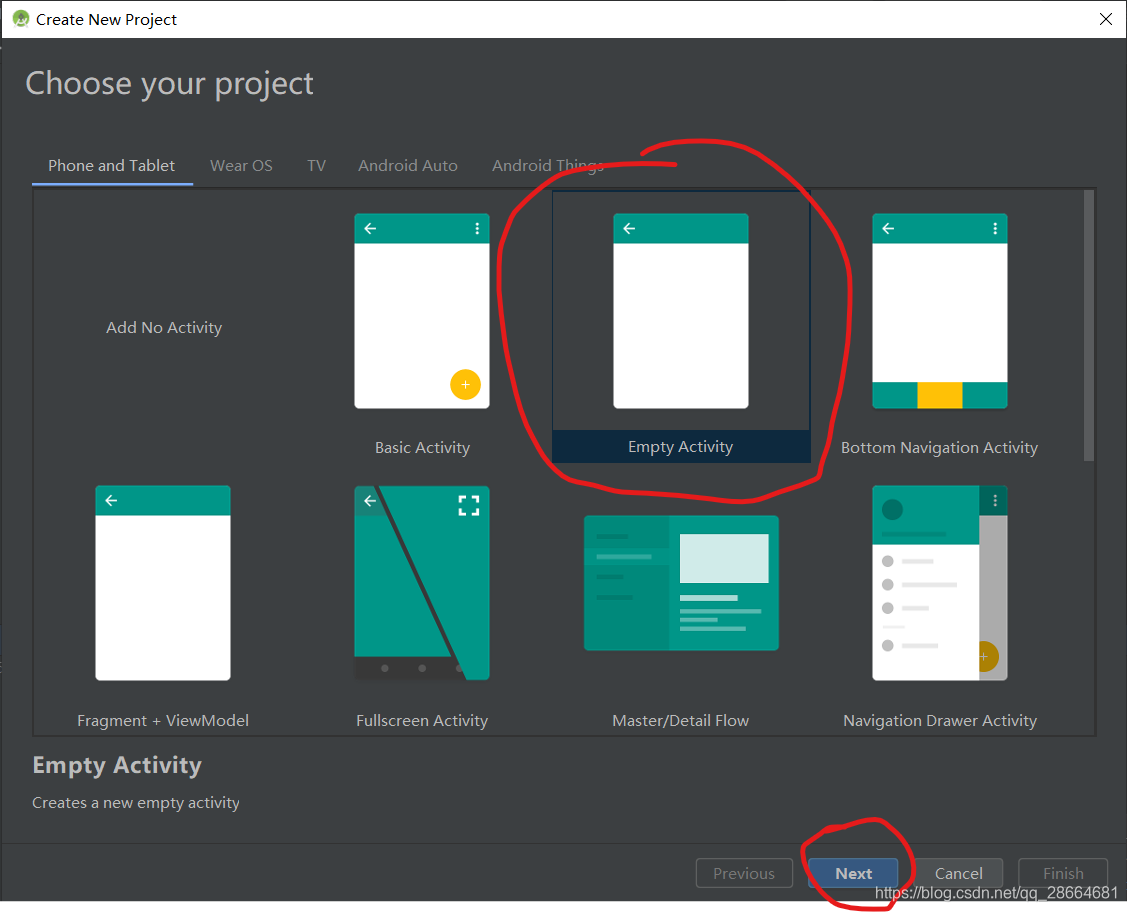
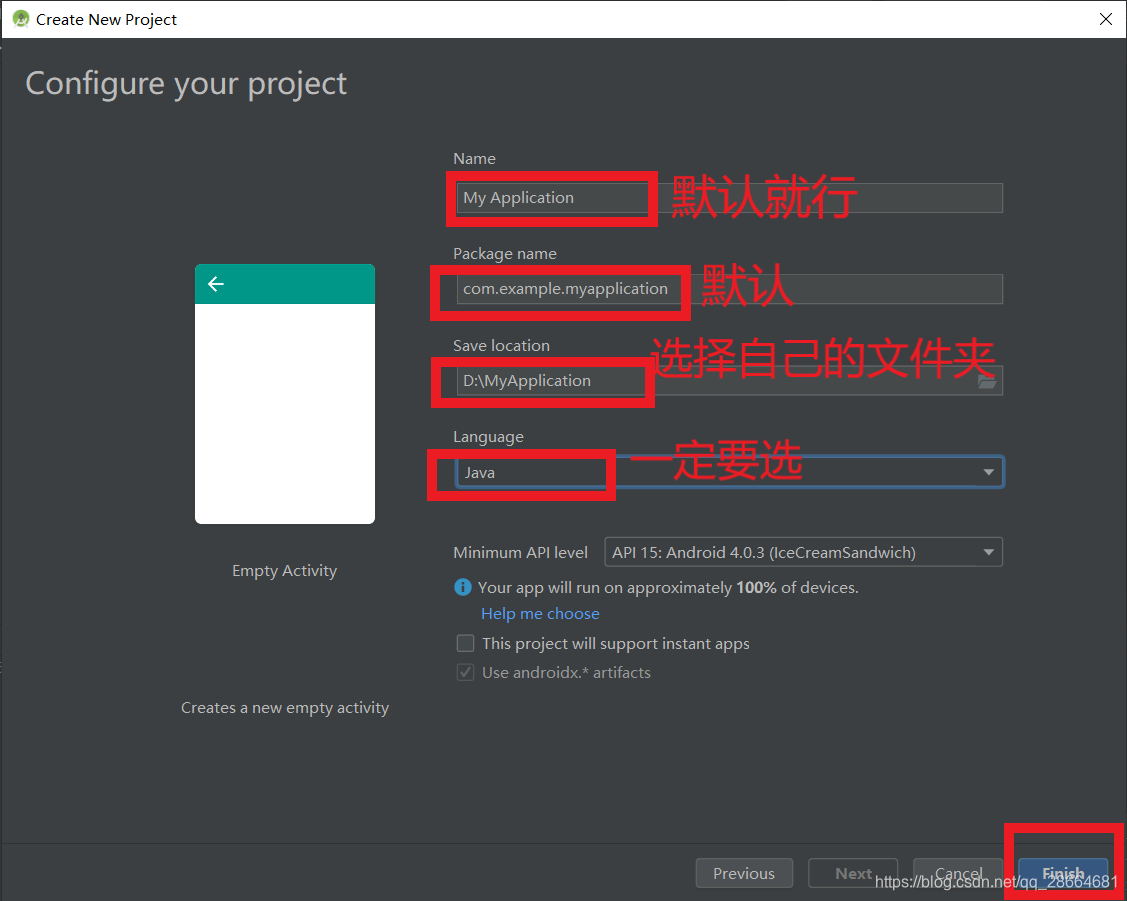
接着就是静静的等待它自动配置完成,最终配置完成之后,左下角的显示都是绿色的小对勾,
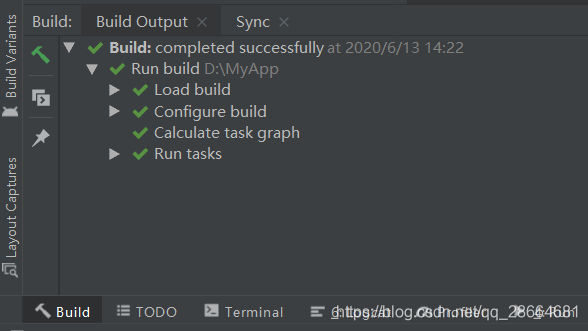
可能会遇到报错Unknown host ‘d29vzk4ow07wi7.cloudfront.net’. You may need to adjust the proxy settings in Gradle.
这个需要添加阿里的镜像网址,如下图所示
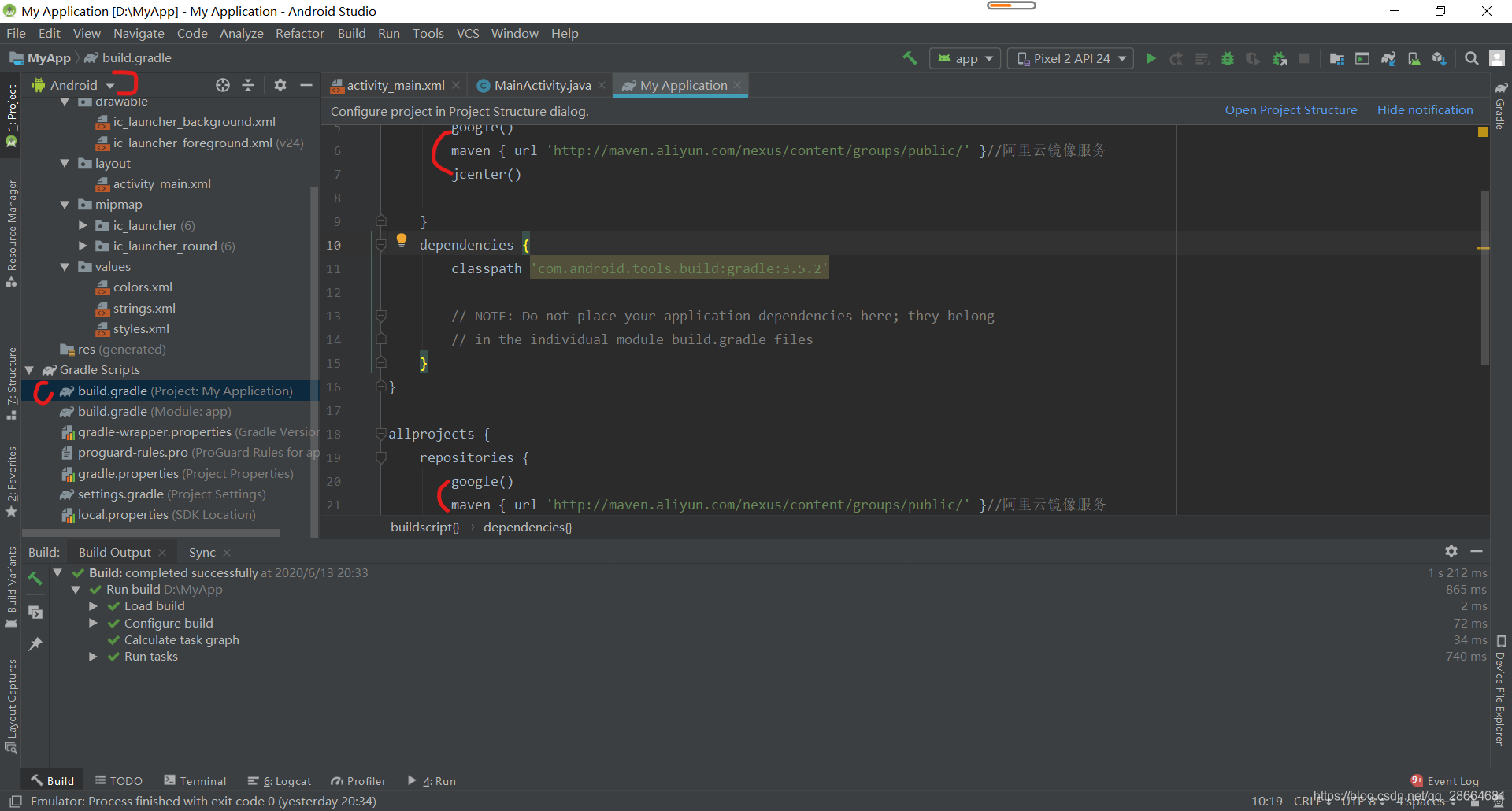
然后关闭工程和Android studio,重新打开软件,这次会重新build.等待完成即可。
若还是没有成功,再修改一下Available devices这个选择合适的就行,如果这个位置位空,需要查看本文的第6虚拟设备,AVD manger,去进行添加并管理你的虚拟设备,然后选择即可。选择完成,关闭软件,重新打开软件,软件会重新build,理论上会成功,我的就是这样成功的。
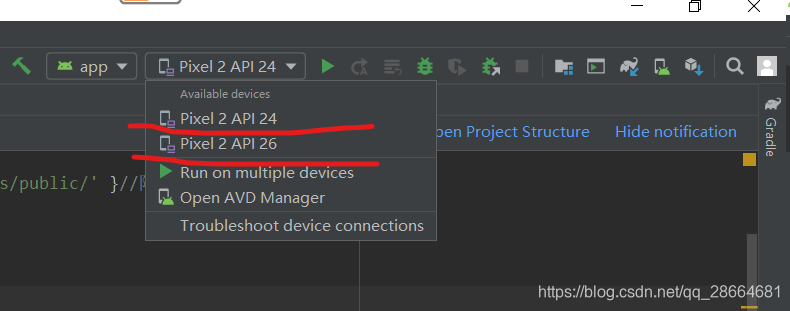
6.利用虚拟设备运行hello world!的demo
这个时候如果想运行一下这个默认的demo,可以AVD manger,如下图所示
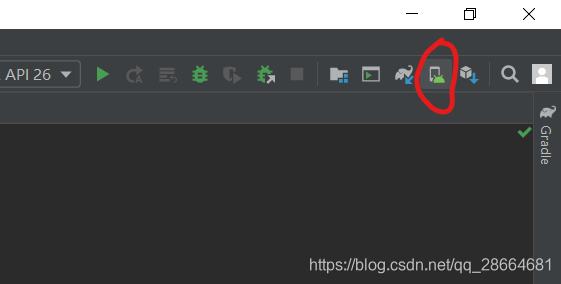
进入了Virtual Device Configuration界面,默认为Pixel 2,点击next。
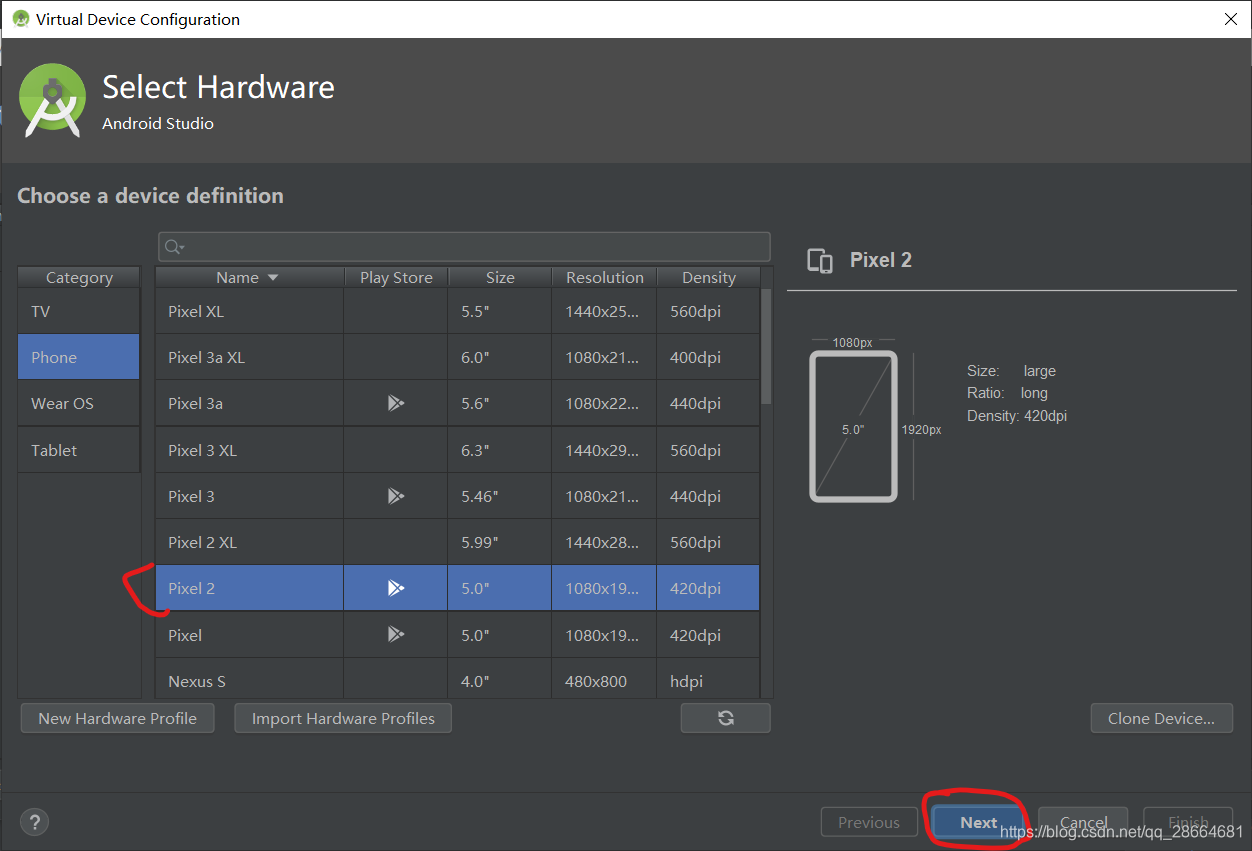
先在最左边选择你想下载的系统,点击Download,进入另一个下载界面,等待完成点击finish,然后next。
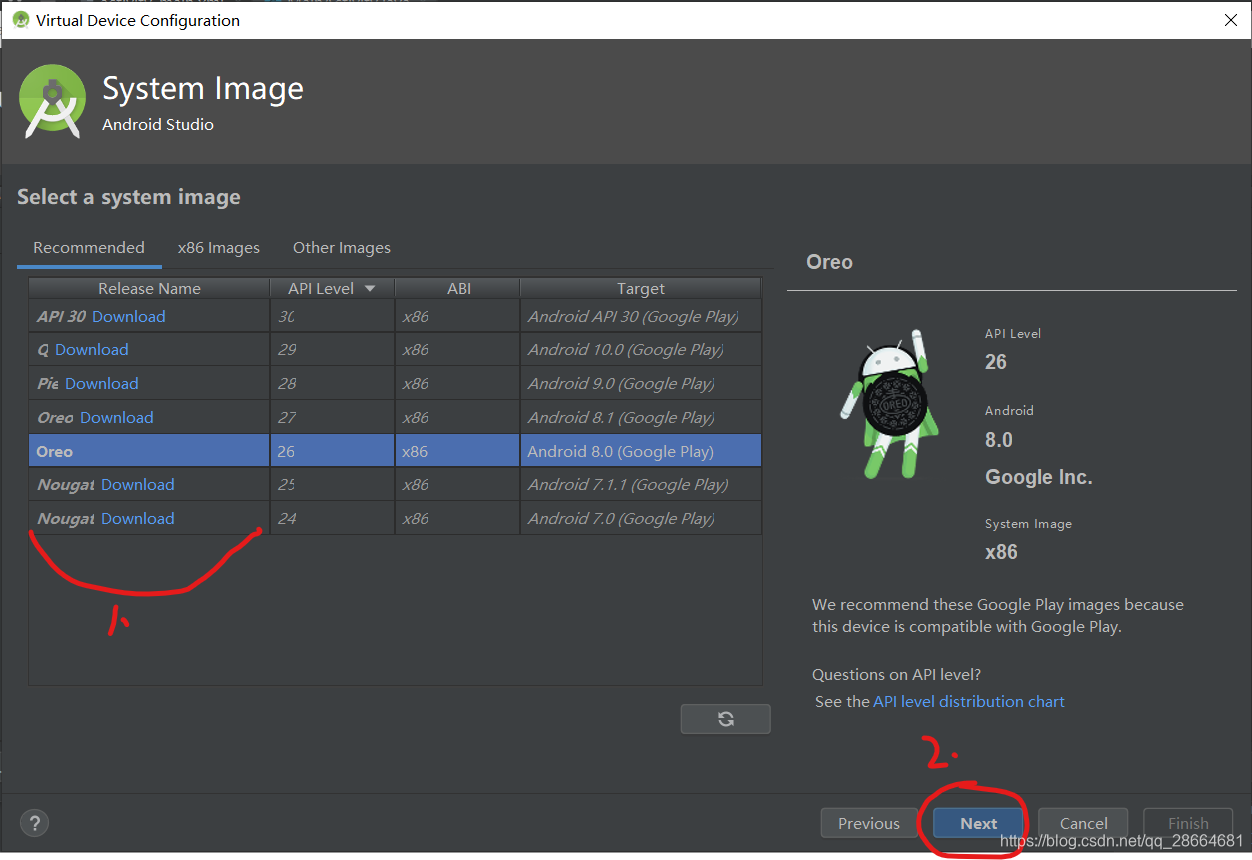
到这里虚拟设备就配置完成了,界面上会出现一个虚拟的手机,然后点击运行

虚拟手机界面就出现了,显示hello world!
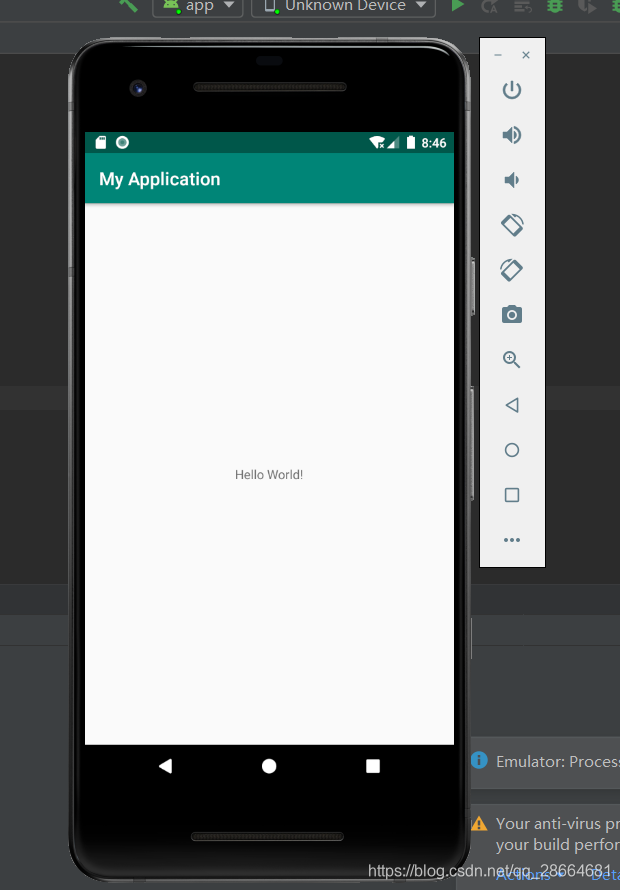
第一个demo,就成功了!
7.配置SDK环境
如果想在新建工程之后,修改SDK,点击SDK manager,如下图所示,然后进入了SDK管理界面,和4中的就一样了。
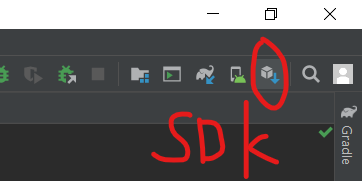
总结
花了一上午时间,把Android studio安装成功,并运行了一个demo,离成功又近了一步!加油自己!


